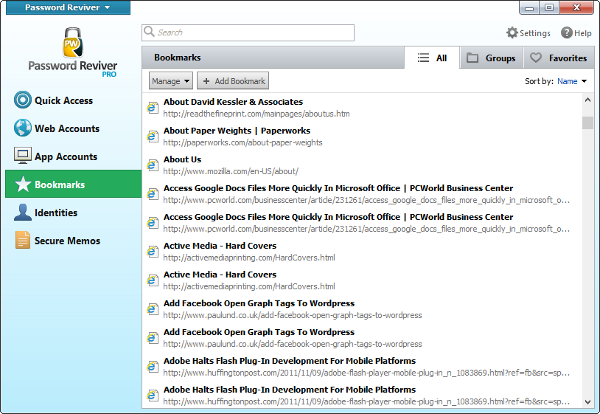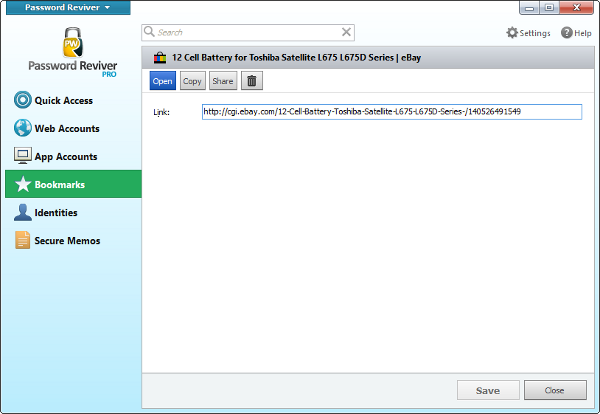Как управлять закладки браузера, используя пароль Reviver?How do I manage browser bookmarks using Password Reviver?
Вы можете хранить закладки браузера и управлять ими в Password Reviver, а затем использовать это для передачи закладок с одного компьютера на другой.
Чтобы получить доступ ко всем сохраненным закладкам, щелкните вкладку «Закладки». Закладки вашего браузера, или избранное, импортируются в Password Reviver, и с ними легче управлять, чем из списка закладок вашего браузера. Здесь вы можете нажать «Открыть», чтобы открыть любимую закладку, или «Плюс», чтобы добавить закладку.
Нажав «Еще», вы можете изменить, скопировать, поделиться, переименовать или удалить закладку.
Щелкните здесь «Изменить», и вы можете изменить имя закладки, открыть ее, скопировать, поделиться ею или удалить.
На вкладке «Группы» в верхней части экрана вы можете создать группу, в которую будет входить несколько пользователей, для облегчения доступа. Эти группы появятся на этой вкладке.
Вкладка «Избранное» аналогична вкладке быстрого доступа; недавно он использовал перечисленные в нем закладки.